Là một phần của OS X, Apple cung cấp một số tùy chọn bảo vệ màn hình theo kiểu để hiển thị ảnh và hình ảnh bạn đã lưu trong thư viện iTunes hoặc Aperture khi bạn không ở máy tính. Các tùy chọn này rất thú vị khi sử dụng; tuy nhiên, chúng khá hạn chế trong cài đặt mà chúng cung cấp, vì thực tế không có tùy chọn nào để tùy chỉnh chúng.
Nhiều nhất, bạn có thể đặt trình bảo vệ màn hình để xáo trộn thứ tự trượt và chọn nguồn cho ảnh, nhưng bạn không thể thay đổi thời lượng chuyển đổi hoặc có lẽ, quan trọng hơn đối với một số người, thời gian mà trình bảo vệ màn hình hiển thị một ảnh cụ thể trước đó chuyển đổi. Giá trị mặc định cho điều này là 3 giây, nhưng một số người có thể muốn ảnh được hiển thị trong thời gian dài hơn hoặc ngắn hơn thế.
Mặc dù các cài đặt này không có sẵn trong tùy chọn hệ thống của Apple, bạn có thể thay đổi thủ công các tệp cài đặt cho trình bảo vệ màn hình để điều chỉnh chúng.
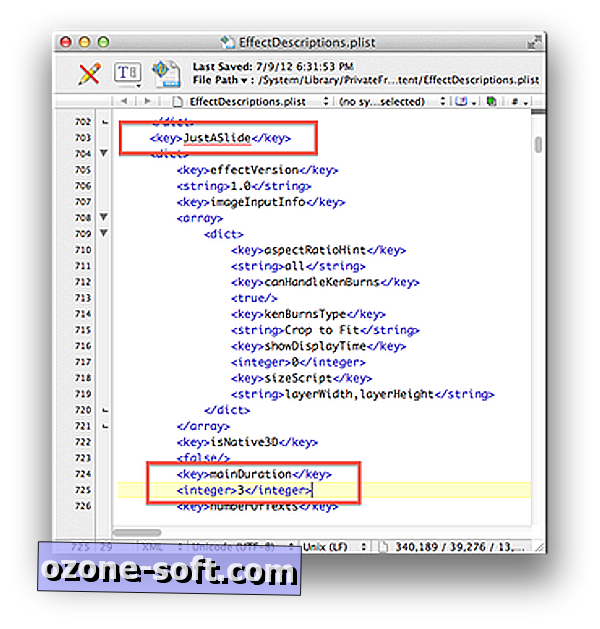
Điều đầu tiên bạn sẽ cần cho việc này là một chương trình có thể chỉnh sửa danh sách tài sản. Mặc dù trình soạn thảo plist thuận tiện, một giải pháp nhanh chóng là sử dụng trình soạn thảo văn bản hỗ trợ xác thực như TextWrangler miễn phí. Điều này sẽ cho phép bạn chỉnh sửa các tệp hệ thống mà không cần thay đổi quyền.
Với trình soạn thảo văn bản được tải xuống, khởi chạy nó và sau đó chọn "Mở" từ menu Tệp. Sau đó điều hướng đến thư mục sau và mở tệp có tên "EffectDes mô tả.plist":
Hệ thống> Thư viện> PrivateFrameworks> Sl slideshowows.framework> Phiên bản> A> Tài nguyên> Nội dung
Trong tệp này, xác định vị trí mục nhập chính được gọi là "JustASlide" và sau đó xác định mục nhập con bên dưới mục này được gọi là "mainDuration." Tệp này chứa hàng ngàn dòng, do đó bạn có thể xác định vị trí tốt nhất các dòng này bằng cách thực hiện tìm kiếm "JustASlide" và sau đó cuộn xuống khoảng 20 dòng để xem mục "mainDuration".
Bạn sẽ thấy giá trị mặc định của mục nhập "mainDuration" là 3, nhưng có thể thay đổi nó theo sau bằng cách lưu tệp. Vì tệp này thuộc sở hữu của hệ thống, bạn sẽ được yêu cầu xác thực nhưng nó sẽ được lưu. Sau này, khi trình bảo vệ màn hình kích hoạt, nó sẽ đọc giá trị mới và dừng lại trên một bức ảnh trong thời gian bạn chỉ định trước khi thay đổi.
Bạn luôn có thể truy cập lại tệp này để điều chỉnh giá trị của quá trình chuyển đổi này và chỉnh sửa tệp theo cách này sẽ không gây hại cho hệ thống của bạn; tuy nhiên, như với bất kỳ cài đặt hoặc thay đổi cấu hình nào, hãy đảm bảo hệ thống của bạn được sao lưu trước khi bạn triển khai.
Mẹo này là một sửa đổi của các bước được nêu ở đây (cảm ơn độc giả MacFixIt Roger đã viết về điều này).













Để LạI Bình LuậN CủA BạN